Kullanıcı aracı, Windows 10'da bulunan ve aşağıdakiler tarafından kullanılan bir komut satırı aracıdır. yönetici esas olarak Ekle, silmek veya değiştirmek Kullanıcı hesapları. Bu araç için kullanılabilir kullanıcı hesabı bilgilerini göster aynı zamanda. Ancak bu aracın sonsuz olanakları limitsiz sadece yukarıda belirtilen kullanımlar için.
Bu bir yönetici hesabı komut satırı aracı olduğundan, her ikisinden de kullanılabilir. Komut istemi ve Güç kalkanı açıldıklarında Yönetim modlar.
Yönetici modunda Komut İstemi Nasıl Açılır
Açmak Komut istemi içinde yönetici modu, yazın cmd içinde Windows Başlat MenüsüArama bar ve sonuçlar geldiğinde, sağ tık üzerinde Komut istemi ve sonra Tıklayın üzerinde Yönetici olarak çalıştır.

Net Kullanıcı Komutu Kullanımı
Sözdizimi
Kullanıcı [
{ | *} [ ]] [/alan adı] Kullanıcı [
{ | *} /Ekle [ ] [/alan adı]] Kullanıcı [
[/delete] [/domain]]
parametreler
- Kullanıcı adı – Kullanıcı hesabının adı. En fazla 20 karakter olabilir.
- Parola – Bu parametre, bir hesaba yeni bir şifre atamak veya mevcut bir şifreyi değiştirmek için kullanılabilir. Bir parola en fazla 127 karakter olabilir.
- * – Net user komutunu çalıştırdıktan sonra komut isteminde şifre girilmesini istiyorsanız, yerine * kullanabilirsiniz. Parola parametre.
- /add – Bu seçenek, yeni bir kullanıcı hesabı eklemek için kullanılabilir.
- /delete – Bu seçenek, belirli bir kullanıcı hesabını silmek için kullanılabilir.
Net Kullanıcı Komut Örnekleri
Bu makalenin başında belirtildiği gibi, aşağıdaki komutlar her ikisinden de yürütülebilir. Komut istemi ve Güç kalkanı. Ama açıldıklarından emin olun. yönetici İstenmeyen sonuçları önlemek için modlar.
1. Sisteminizde bulunan tüm kullanıcı hesaplarını listeleyin
Sisteminizde bulunan tüm kullanıcı hesaplarını listelemek için şu komutu kullanabilirsiniz: Kullanıcı.
Kullanıcı
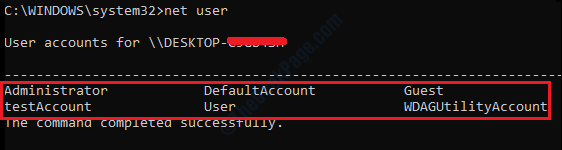
Adına göre bir kullanıcı hesabı fark ederseniz WDAGUtilityHesabı kullanırken Kullanıcı komutu, merak etmeyin, bilgisayarınızın güvenliğinden ödün verilmez. Bu hesap bir parçası Windows Defender Uygulama Koruması ve İnternet kullanırken kötü niyetli saldırılara karşı makinenize ek güvenlik sağlar.
2. Yeni bir kullanıcı hesabı ekle
eklemek için yeni Windows 10'unuzdaki kullanıcı hesabı, aşağıdaki komutu kullanın, değiştirme user_name yerine yeni hesap adı
net kullanıcı / ekle Kullanıcı adı

Yeni kullanıcı hesabınızın oluşturulup oluşturulmadığını doğrulamak için Kullanıcı tekrar komut,
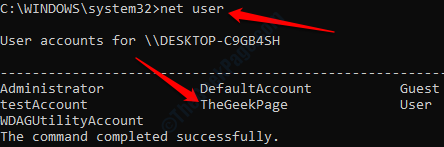
ya da gidebilirsin Kontrol Paneli –> Kullanıcı hesapları –> Hesap Türünü Değiştir. Burada, yeni oluşturduğunuz kullanıcı hesabınızı görebileceksiniz.
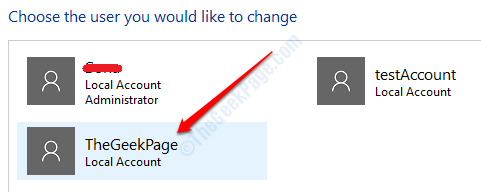
3. Yeni hesabınız için bir şifre atayın
Yeni hesabınıza bir şifre atamak için aşağıdaki komutu kullanabilirsiniz. DeğiştirKullanıcı adı ve Yeni Şifre sırasıyla yeni hesap adınız ve vermeyi düşündüğünüz şifre ile.
Kullanıcı Kullanıcı adı Yeni Şifre.

Yukarıdaki ekran görüntüsünde, kullanıcı hesabı adı TheGeekPage ve atanan şifre [e-posta korumalı].
4. * kullanarak şifre sor
Bir kullanıcı hesabının şifresini sormak isterseniz, kullanabilirsiniz. * seçeneği ile Kullanıcı komut.
Kullanıcı Kullanıcı adı *
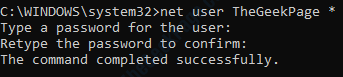
Şifreler eşleşirse, mesajı alacaksınız Komut başarıyla tamamlandı yukarıdaki ekran görüntüsünde gösterildiği gibi. Ve şifreler uyuşmuyorsa, mesajı alacaksınız Şifreler eşleşmiyor aşağıdaki ekran görüntüsünde gösterildiği gibi:
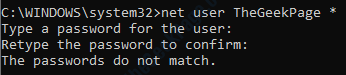
5. Belirli bir kullanıcı hesabıyla ilgili tüm bilgileri görüntüleyin
Makinenizde bulunan belirli bir kullanıcı hesabıyla ilgili tüm bilgileri görüntülemek için net user user_name komutunu kullanabilirsiniz. Kullanıcı_adı bölümünü ayrıntılarını görüntülemek istediğiniz hesabın adıyla değiştirin.
Kullanıcı Kullanıcı adı
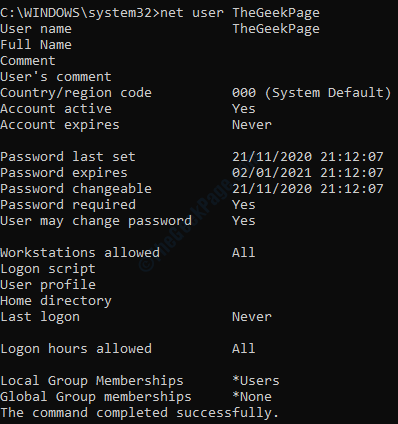
6. Belirli bir kullanıcı hesabını silin
Tıpkı bir kullanıcı hesabı eklemek gibi, makinenizden bir kullanıcı hesabını silmek de Kullanıcı komut. Belirli bir kullanıcı hesabını silmek için net user /delete user_account_name komutunu kullanabilirsiniz. user_account_name öğesini silmek istediğiniz kullanıcı hesabının adıyla değiştirin.
net kullanıcı / sil user_account_name

Hesabın makinenizden başarıyla silinip silinmediğini doğrulamak için net user komutunu tekrar kullanabilirsiniz:
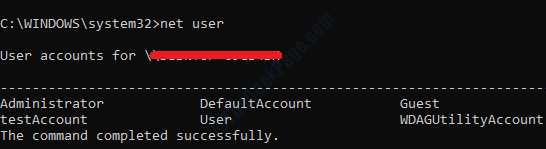
Artık TheGeekPage hesabının artık makinenizde bulunan kullanıcı hesapları listesinde listelenmediğini görebilirsiniz.
Bunlar, Windows 10 yönetici hesapları tarafından yaygın olarak kullanılan net kullanıcı komutlarından yalnızca birkaçıdır. Bu özel komut satırı aracının daha birçok kullanımı vardır. Umarım makaleyi faydalı bulmuşsunuzdur.


![Çalıştır komutu, Windows 10'da geçmişi kaydetmiyor [BASİT DÜZELTMELER]](/f/5839ed6cc39e450074be7d47bbe94c8c.jpg?width=300&height=460)